excel에서 번다운 차트를 만들고 싶어요?
번다운 차트는 목표 및 마감일 대비 프로젝트의 진행 상황을 측정하는 가장 직관적인 방법 중 하나입니다.
그리고 다음에서 추적할 수 있습니다 Microsoft Excel 은 많은 팀에서 사용하는 옵션입니다.
하지만 Excel의 행과 열이 현기증을 유발하진 않나요?
더 이상 두려워하지 마세요.
이 문서에서는 번다운 차트의 정의, Excel에서 차트를 만드는 3단계, 그리고 더 나은 번다운 차트를 만드는 방법에 대해 설명합니다
엑셀 대안
를 사용하세요!

번다운 차트란 무엇인가요?
번다운 차트는 스프린트 또는 프로젝트에서 완료된 작업량 대비 남은 작업량을 시각적으로 표현한 차트입니다.
일반적인 애자일 스크럼 프로젝트에는 두 가지 종류의 번다운 차트가 있을 수 있습니다:
- 스프린트 번다운 차트: 특정 스프린트(2주 반복)에서 남은 일의 양을 추적하기 위한 차트입니다. 릴리스 번다운 차트라고도 합니다
- 제품 번다운 차트: 전체 프로젝트에 남은 일의 양을 추적합니다
"다 좋은데, 번다운 차트를 어떻게 인식하나요?"라고 질문하실 것 같습니다
일반적인 스프린트 번다운 차트는 다음과 같습니다.
이제 분석해 보겠습니다
'X' 축(가로)은 특정 스프린트 또는 프로젝트 완료를 위해 설정된 시간을 나타냅니다.
'Y' 축(세로)은 남은 작업을 나타냅니다.
왼쪽 위 모서리는 프로젝트(또는 스프린트)가 시작되는 곳이고 오른쪽 아래 모서리는 끝나는 곳입니다.
두 지점 사이를 가로지르는 두 개의 선은 다음과 같이 나타냅니다:
- 이상적인 작업 남은 선(주황색)
이것은 모든 일이 계획대로 진행될 경우 팀이 남은 일을 모두 '소진'하는 방법을 나타냅니다. 모든 프로젝트 계산의 기준이 되는 이상적인 추정치입니다.
- 실제 작업 잔여 선(파란색)
실제 완료됨과 파이프라인에 얼마나 남았는지를 나타냅니다. 실제 이벤트와 팀의 진행 방식에 따라 지연될 수 있으므로 일반적으로 직선이 아닙니다. 이상적으로는 실제 작업 라인이 이상적인 라인보다 아래로 유지되기를 원합니다.
하지만 이 차트는 어떻게 만들까요?
항상 다음을 사용할 수 있습니다 편리한 프로젝트 관리 도구 를 사용하면 이러한 필수 차트를 자동으로 생성할 수 있습니다. 반면에, Microsoft Excel을 사용하여 보다 수동적인 접근 방식을 선택할 수도 있습니다.
Excel에서 번다운 차트를 만드는 방법
다음은 Excel에서 번다운 차트를 만드는 간단한 3단계의 방법입니다.
이 문서에서는 스프린트에 대한 작업 번다운 차트를 만드는 데 중점을 두겠습니다.
이 예시 스프린트는 10일 길이이며 10개의 작업을 포함합니다.
excel에서 셀 단위로 내려갈 준비가 되셨나요? 현미경을 가져오세요_ 🔍
1단계: 테이블 만들기
테이블을 사용해 작업 번다운 차트의 기초를 마련하겠습니다. 여기에는 시간과 남은 작업에 대한 기본 정보가 포함됩니다.
작업의 경우, 예상되는 남은 작업 수(계획된 노력)와 해당 날짜에 남은 실제 작업을 나타내는 두 개의 열로 나눕니다.
Excel에서 새 시트를 열고 프로젝트의 필요에 따라 열을 만듭니다.
이 테이블에 다음과 같은 작업 번다운 차트에 대한 세부 정보를 추가할 수 있습니다:
- 각 제품 백로그 항목의 이름
- 스토리 포인트
- 예상 노력(시간)
- 실제 노력(시간)
- 남은 노력(시간)
2단계: 플랜 열에 데이터 추가하기
이제 계획 열에 값을 추가하여 10일 스프린트의 매일이 끝날 때 이상적으로 얼마나 많은 작업이 남아 있기를 원하는지 나타냅니다.
이것은 이상적인 시나리오라는 점을 기억하세요.
따라서 여기에 추가하는 숫자는 스프린트 기간 동안 팀이 직면할 수 있는 현실적인 문제를 고려하지 않습니다.
예시에서는 이상적인 번다운 비율을 근무일당 하나 작업 또는 사용자 스토리 라고 가정했습니다. 주말은 계상하지 않았으므로 이 테이블에서는 토요일과 일요일에는 작업 수가 줄어들지 않습니다.
노트: 실제로 실제 남은 작업의 번호를 반영하기 위해 매일 마지막에 실제 열을 수동으로 업데이트해야 합니다.
3단계: 차트 생성하기
힘들게 수집한 데이터를 한 곳에 모았다면 나머지 과정은 Excel이 알아서 처리합니다!
이렇게 하려면 다음 단계를 따르세요:
- '날짜', '계획', '실제' 열을 선택합니다
- 상단 메뉴 막대에서 삽입을 클릭합니다
- 꺾은선형 차트 아이콘을 클릭합니다
- 여기에서 간단한 꺾은선형 차트를 선택합니다
그래프가 생성되면 '실제' 열의 값을 변경하여 차트를 편집할 수 있습니다.
최종 Excel 작업 번다운 차트는 이와 비슷할 수 있습니다:
_어떻게 생각하시나요? 엑셀 번다운 차트는 쉽게 만들 수 있죠?
결국 간단한 세 단계만 거치면 됩니다.
하지만 이 단계를 건너뛰고 싶으시다면, 바로 본론으로 들어갈 수 있는 솔루션이 있습니다.
4번 Excel 번다운 차트 템플릿
현실을 직시하세요. 0시부터 프로젝트 마감일 사이에는 숨 쉴 시간이 거의 없습니다.
따라서 프로젝트 번다운 차트를 처음부터 다시 작성하는 것은 거의 불가능합니다.
그렇기 때문에 여러분이 가장 잘하는 일에 집중할 수 있도록 간단한 Excel 번다운 템플릿 세 가지를 모았습니다.
생산성도 중요하지만, 멋을 내는 것도 결코 나쁘지 않습니다!
여기에서 번다운 차트 엑셀 템플릿을 선택하기만 하면 됩니다.
1. 간단한 번다운 차트 템플릿
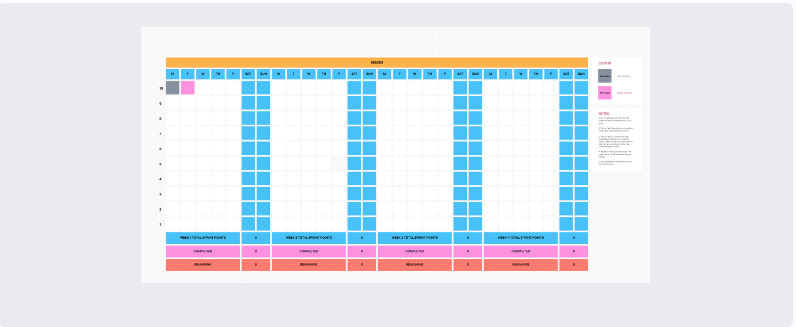
이것을 사용하세요 ClickUp 번다운 차트 화이트보드 템플릿 를 클릭하여 "스프린트" 포인트 예상치와 실제 소진율을 시각화하세요. 이 템플릿을 다운로드하세요
2. 실제 및 예상 시간 번다운 차트 템플릿
3. 애자일 스크럼 번다운 차트 Excel 템플릿
4. 간트 차트 + 번다운 차트 템플릿
이 템플릿 다운로드하기
하지만 템플릿이 있어도 Excel 작업 번다운 차트를 사용하는 것이 항상 순조로운 것은 아닙니다.
번다운 차트를 위한 Excel의 3가지 한계점
데이터 관리와 관련하여 Excel은 많은 것을 제공합니다. 데이터를 간단하고, 신뢰할 수 있고, 쉽게 사용할 수 있게 해줍니다. 하지만 어떤 점에서는 유리 구두를 신은 신데렐라의 이복 자매가 된 기분이 들기도 합니다.
Excel은 번다운 차트에 필요한 모든 것을 충족시키지 못하기 때문입니다.
Excel의 눈에 띄는 결함을 살펴보세요.
1. 지루한 수동 프로세스
번다운 차트의 핵심은 스프린트 진행 상황에 대한 시각적인 피드백을 빠르게 제공하는 것입니다.
하지만 Excel로 작업하면 이러한 목적이 무색해집니다.
생각해 보세요.
각 스프린트 또는 프로젝트는 다릅니다.
무엇을 할 건가요?
각각에 대해 다른 테이블을 만들까요?
제발요. 그건 너무 많은 노력이 필요합니다.
템플릿으로 일하기로 결정했다 하더라도 이 차트를 어떻게 표시할 건가요?
마지막으로 확인한 바에 따르면, 여러분이 스크럼 마스터 에서 MS Excel 또는 Google 스프레드시트를 제시합니다 매일 스크럼 을 사용하는 것은 좋은 생각이 아닙니다.
즉, 차트와 테이블을 다음 위치로 마이그레이션해야 합니다 회사 인트라넷 또는 프레젠테이션을 진행하는 모든 곳에서!
2. 비협업
애자일 스크럼 팀에서 일하는 것이 가족 크기의 커다란 피자를 공유하는 것과 같다면, MS Excel은 외로운 조각과 같습니다. 🍕
단 한 명만 함께한다면 정말 멋지죠. 👀
Excel은 공동 편집에 대한 기본 지원을 제공합니다.
하지만 전체를 대상으로 하기에 충분히 매끄럽지는 않습니다 애자일 팀 .
3. 부적절한 모바일 지원
모바일 친화성은 모든 소프트웨어에서 주의해야 할 10가지 사항 중 하나입니다.
하지만 휴대폰에서 Excel 번다운 차트를 보는 것은 손바닥에 세계 지도를 끼워 맞추는 것과 같습니다!
이것은 대부분의 팀에게 Excel이 부적절한 이유에 대한 빙산의 일각에 불과합니다. 체크 아웃 excel이 프로젝트 관리에 정말 부적합한 이유 .
기본적으로 Excel은 자전거용 보조 바퀴 세트와 같습니다.
누구나 필요하죠. 하지만 결국에는 필요 이상으로 사용하게 되죠.
그게 바로 요점입니다!
MS Excel에서 데이터 관리의 기본을 배웁니다.
하지만 프로젝트 관리의 사다리를 올라가면서 더 중요하고, 더 좋고, 더 강력한 도구로 넘어갈 때입니다.
예를 들면 ClickUp 세계 최고 평가 생산성 도구 .
ClickUp으로 손쉬운 번다운 차트 만들기
ClickUp은 프로젝트 관리에 필요한 모든 것을 원스톱으로 해결할 수 있는 서비스입니다.
목표 설정부터 프로젝트의 시간 추적까지, ClickUp이 도와드립니다.
번다운 차트의 경우, 번다운 차트는 저희도 잘 알고 있습니다! ClickUp 대시보드 는 프로젝트의 상태를 한 눈에 파악할 수 있는 실시간 업데이트를 제공합니다.
번다운 차트와 같은 스프린트 위젯으로 대시보드를 채울 수도 있습니다!
설정하려면 먼저 프로젝트의 스프린트를 설정하고 측정할 수 있는 Sprints ClickApp을 활성화하세요.
스프린트 위젯은 다음과 같이 맞춤형으로 설정할 수 있습니다:
- 데이터 소스 선택하기
- 시간 범위 설정
- 작업량 유형 설정하기
이제 데이터가 준비되었으므로 번다운 차트(또는 다른 스프린트 위젯)를 대시보드에 추가하는 방법은 다음과 같습니다:
- 대시보드 활성화ClickApp (기본적으로 찾을 수 없는 경우)
- 사이드바에서 '+' 기호를 클릭하여 새 대시보드를 추가합니다
- 대시보드에서 '+ 위젯 추가'를 클릭합니다
이렇게 하면 프로젝트 진행 상황을 실시간으로 업데이트하는 번다운 차트를 갖게 됩니다. 꽤 멋지지 않나요?
하지만 스프린트 위젯s이라고 한 것을 주목하세요.
네, 더 있습니다!
다음은 대시보드에 추가할 수 있는 다른 편리한 애자일 위젯입니다:
- 번업 차트 : 전체 일 대비 완료됨의 범위를 측정합니다
- 속도 차트 : 스프린트에서 팀이 처리할 수 있는 일의 양을 계산합니다
- 누적 흐름 다이어그램 차트 : 스프린트 진행 중 잠재적인 병목 현상을 파악합니다
- 리드 타임 차트: 프로젝트(또는 일부)를 시작부터 완료하는 데 걸리는 시간 측정
- 사이클 시간 차트 : 단일 작업을 처음부터 끝까지 완료하는 데 걸리는 시간 계산
이뿐만이 아닙니다!
ClickUp은 다음과 같은 프로젝트 친화적인 기능으로 가득합니다:
- 간트 차트: 프로젝트 타임라인의 모든 것을 한 눈에 살펴보세요
- 시간 추적: 작업당 소요된 시간을 기록하세요
- 할당된 코멘트: 팀원에게 코멘트에 태그를 지정하여 작업을 할당합니다
- 목표: 스프린트 목표를 달성하기 쉬운 목표들로 나누기
- 자동화: 50개 이상의 자동화 기능 중에서 선택하여 시간을 절약하세요
- 여러 보기: 목록, 보드, 박스, 달력 또는 테이블 보기 중에서 선택하여 홈 페이지를 맞춤형으로 설정하세요
- 문서: 애자일 및 스크럼 프로젝트를 위한 상세한 지식 기반 생성
- 강력한 iOS 및 Android 모바일 앱: 이동 중에도 업무 협업 가능
관련 리소스
- Excel에서 타임시트를 만드는 방법
- Excel에서 할 일 목록을 만드는 방법
- 엑셀에서 마인드 맵을 만드는 방법
- Excel에서 스케줄을 만드는 방법
- 엑셀에서 양식을 만드는 방법
- Excel에서 대시보드를 만드는 방법
- Excel에서 조직 차트를 만드는 방법
- Excel에서 그래프를 만드는 방법
- Excel에서 데이터베이스를 만드는 방법
프로젝트 추적 문제 해결하기 🔥 ## Burn 프로젝트 추적 문제 해결하기
Microsoft Excel은 우리가 알고 있는 고급 데이터 관리의 토대를 마련했습니다.
하지만 현실을 직시하세요. 프로젝트는 기록 프로젝트가 아닙니다.
Excel 스프레드시트에 번다운 차트를 만들면 프로젝트 관리의 암흑기에 갇히게 될 것입니다.
빠른 속도로 진행되는 애자일 프로젝트를 실행하려면 똑같이 민첩한 소프트웨어가 필요합니다.
Excel은 여전히 지원 역할을 할 수 있습니다. 하지만 주연이 되려면 ClickUp이 필요합니다.
다음과 같이 한 곳에서 스프린트를 설정하고, 진행 상황을 추적하고, 팀을 관리하세요 ClickUp의 기능 .
그래서 오늘 무료로 ClickUp 받기 를 클릭하고 과거로 모든 프로젝트 문제를 해결하세요!

